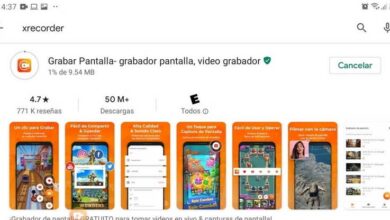Comment nettoyer un disque dur sous Windows 10 et améliorer ses performances? Guide étape par étape

Avons-nous déjà pensé que la lenteur de notre ordinateur , qui a le système d’exploitation Windows 10 installé, est due à son obsolescence et cela se traduit par une lenteur de la connexion Internet.
Ce n’est pas forcément le cas , bien qu’il puisse arriver que notre ordinateur soit lent en raison de l’âge de ses composants, mais il peut aussi arriver qu’il soit lent car nous n’avons pas nettoyé notre disque dur depuis un certain temps.
Dans cet article, nous ferons référence aux concepts et aux étapes à connaître pour nettoyer efficacement un disque dur.
Pourquoi est-il important de nettoyer notre disque dur des fichiers inutiles?
Il existe différentes raisons et avantages pour lesquels nous vous recommandons de nettoyer votre ordinateur. Ensuite, nous détaillons les plus importants:
Faire de la place
Logiquement, avoir plus d’espace nous donne l’avantage de pouvoir installer des programmes que, peut-être, nous ne pourrions pas ajouter à notre ordinateur si nous n’avions pas l’espace nécessaire.
Et s’il y a la possibilité de les installer, certains logiciels doivent fonctionner avec des extensions, qui génèrent souvent des incompatibilités dues au manque d’espace.
D’autres avantages que nous pouvons citer, c’est qu’avec de l’espace nous ne perdons pas notre objectif au travail lorsqu’il s’agit de rechercher un fichier spécifique .
Pour améliorer les performances
Cela nous aide à la fois pour le démarrage et pour les processus en général . Si nous nettoyons notre disque, nous bénéficions de la mémoire RAM, car elle contient tous les fichiers ou données dont nous avons le plus souvent besoin.
Lorsque nous supprimons des fichiers inutiles, nous libérons également de l’espace dans la mémoire RAM, ce qui présente l’avantage de fonctionner mieux et plus efficacement car il peut nous fournir de meilleures informations plus rapidement.
Pour augmenter la durée de vie du disque
Lorsque nous sauvegardons des informations, elles sont hébergées n’importe où sur le disque où elles ont trouvé une place sur le disque . Lorsque nous demandons des informations stockées dans ce document, le disque dur commence à tourner jusqu’à ce que, grâce à d’autres composants, les informations demandées soient trouvées.

Si nous nettoyons et fragmentons le disque, ce que nous faisons, c’est exclure les informations qui ne nous servent pas et commander tout ce que nous allons utiliser , avec cela, nous obtiendrons que le disque, lorsque nous voulons extraire des informations, tourne moins de fois parce que les informations les trouveront plus vite. Moins le disque fonctionne, plus il aura de vie utile .
Pour éviter les erreurs logiques
Plusieurs fois, des fichiers en double sont créés dans le système d’exploitation , lorsque nous demandons les informations d’un de ces fichiers, le système entre dans un conflit de traitement. Si nous nettoyons ces fichiers en double, nous éviterons les erreurs logiques dans le système.
Un autre point à garder à l’esprit est que lorsque nous décidons de désinstaller les fichiers que nous n’utilisons pas, notre niveau d’erreur humaine diminue car l’attention se portera sur les fichiers nécessaires .
Pour faciliter l’accès à l’information
Lorsque nous travaillons avec notre ordinateur, sans nous en rendre compte, nous laissons des déchets installés qui ne remplissent aucune fonction particulière .
Si nous demandons des informations sur le disque dur, et qu’il est plein, il faudra plus de temps pour nous fournir ces informations car il aura plus de travail pour rechercher parmi les différents fichiers existants.
Logiquement, si nous supprimons les déchets, le disque aura moins de travail et en moins de temps il trouvera le fichier demandé .
Quels documents peuvent être considérés comme inutiles?
Parmi les fichiers que nous considérons indésirables ou qui ne sont pas nécessaires au bon fonctionnement de notre ordinateur, nous pouvons vous recommander de supprimer les suivants :
Fichiers temporaires

Lorsqu’un programme ne peut pas générer ou allouer suffisamment de mémoire pour les tâches qu’il doit effectuer, il génère un fichier, que nous appellerons « fichiers temporaires ».
Ces fichiers, qui sont souvent des copies de sauvegarde, ont généralement l’extension «.TMP» ou le caractère «~» . Pour les systèmes d’exploitation Microsoft, il existe un dossier spécial où ils sont hébergés et nous le trouvons sous le nom «/ tmp» .
Les fonctions de ces fichiers, une fois que le programme a été fermé ou que le système d’exploitation a déjà effectué les processus corrects, sont inutiles, nous devons donc les éliminer .
Dupliquer des documents
Lorsque nous partageons nos fichiers avec d’autres personnes et qu’ils génèrent souvent des modifications dans nos documents ou effectuent simplement des mises à jour, la version précédente ne fonctionne plus pour nous et nous devons donc la supprimer et enregistrer la dernière avec les corrections apportées.
Avec le rythme de travail que nous avons ou le temps que nous consacrons aux études, nous ignorons souvent la suppression des fichiers en double, ce qui entraîne le fait d’avoir le même fichier à deux ou plusieurs endroits.
Ces informations occupent de l’espace sur le disque, ce qui ralentit l’ordinateur. C’est pourquoi nous vous recommandons de nettoyer chacun de ces enregistrements, même si vous devez être très prudent car ils portent parfois le même nom, mais pas les mêmes informations . Cela se produit très souvent avec des images que nous téléchargeons avec des noms par défaut par des programmes.
Programmes que vous n’utilisez pas
C’est un thème très courant et récurrent dans chacun de nos ordinateurs, nous conservons des fichiers ou des programmes dans lesquels nous ne l’utiliserons plus car notre travail ou étude est terminé par rapport à ces données .
«MISE À JOUR ✅ Avez-vous besoin de libérer de l’espace sur votre SSD en supprimant les fichiers inutiles dans Windows 10? ⭐ ENTREZ ICI ⭐ et apprenez à le faire ✅ FACILE et RAPIDE ✅»
Comme vous le savez, ces données réduisent considérablement les performances de notre équipement informatique, c’est pourquoi nous vous recommandons de les supprimer de manière consciente, car il est souvent très difficile de récupérer les informations que vous pensiez ne plus utiliser.
Étapes pour nettoyer votre SSD et améliorer ses performances sous Windows 10
Pour nettoyer un disque SSD avec le système d’exploitation Windows 10 et pour améliorer les performances, nous devrons effectuer ces étapes en fonction de l’outil que nous choisirons:
Avec le nettoyeur de disque
Lorsque nous nettoyons à l’aide d’un logiciel conçu pour nettoyer le disque dur de notre ordinateur, nous économisons beaucoup de temps et de travail car ces programmes font toutes les tâches à notre place.
Pour cet exemple, nous avons utilisé le programme Easy Duplicate Finder et nous pouvons suivre les étapes suivantes:
- Dans le moteur de recherche Google, nous écrivons «Easy Duplicate Finder»
- Nous cliquons sur le lien où cette page apparaît
- Nous choisissons «Télécharger pour Windows»
- Une fois le logiciel installé, nous cliquons sur «Démarrer l’analyse»
- Le programme nous dira que cela peut prendre quelques minutes et nous demandera si nous sommes d’accord, pour lequel nous appuyons sur «Ok»
- Et après un certain temps, tous les fichiers temporaires et en double apparaîtront, ce qui nous suggère de supprimer
- En ce moment, nous cliquons sur «Accepter» pour terminer le nettoyage
Avec CMD
Si nous choisissons d’utiliser une commande Windows CMD, nous devrons suivre ces étapes :
- Nous cliquons sur «Démarrer»
- Nous sélectionnons «Exécuter»
- Lorsque la fenêtre «Ouvrir» apparaît, nous écrirons la commande suivante
- «c: \ windows \ SYSTEM32 \ cleanmgr.exe / dDrive»
- Nous appuyons sur » Entrée «
L’espace réservé de lecteur représente le lecteur ou la lettre de disque dur que nous voulons nettoyer.
Désinstaller des programmes
Windows nous donne la possibilité de désinstaller les programmes manuellement, pour cela nous allons effectuer la procédure suivante:
- Nous allons à «Démarrer»
- Nous choisissons «Menu»
- Nous écrivons «Panneau de configuration»
- Nous choisissons l’application
- Nous cliquons sur «Programmes»
- Nous sélectionnons «Désinstaller un programme»
- Nous choisissons le programme que nous voulons désinstaller
- Nous cliquons sur «Désinstaller ou modifier»
- Nous choisissons «Oui»
- Nous sélectionnons «Suivant»
- Cliquez sur «Accepter»
Liste des meilleurs programmes pour garder votre SSD propre dans W10
L’avantage que nous avons lorsque nous utilisons cette classe de nettoyants, en plus de faire le travail pour nous , est qu’avec l’installation, nous obtenons d’autres avantages, par exemple, un antivirus, des bloqueurs de cookies, une maintenance permanente et des avertissements contre les risques de navigation.

Ensuite, nous allons vous nommer les meilleurs logiciels pour garder votre disque SSD propre avec Windows 10 :
CCleaner
Ce nettoyeur PC apporte trois produits pour nous offrir un niveau gratuit, un professionnel et un niveau premium.
Parmi les fonctions qu’ils offrent, il y a le contrôle des applications qui utilisent beaucoup de ressources informatiques et l’élimination des fichiers de suivi des cookies. Il offre un nettoyage complet et une puissance pour récupérer les fichiers perdus.
Il offre la possibilité de toujours mettre à jour le logiciel , il ne vous reste plus qu’à entrer dans sa page et télécharger la dernière mise à jour.
Télécharger CCleaner Windows
AVG TuneUp
Ce programme a été développé non seulement pour nettoyer nos ordinateurs, mais aussi pour fournir l’un des antivirus les plus puissants du marché.
La version gratuite et une version payante, qui fournissent entre autres une protection antivirus et une analyse permanente des performances du PC, suggérant de supprimer les fichiers qui entraînent une diminution considérable de l’opération.
Télécharger AVG TuneUp Windows
Maître propre
C’est une application qui peut être téléchargée gratuitement et est conçue pour que notre PC fonctionne correctement, car elle analyse en permanence tous les fichiers pouvant endommager le disque dur et utilise également un antivirus qui augmente notre confidentialité.
Télécharger Clean Master Windows
Système de soins avancé
Considéré par beaucoup comme un très bon nettoyeur de disque dur, car il supprime et désinstalle complètement tous les logiciels et plugins qui ont été installés lorsque nous surfons sur Internet. Le téléchargement est entièrement gratuit et sa manipulation est très simple.
Télécharger Advanced System Care Windows
WinUtilities gratuit
Il a deux versions, une gratuite et une payante , dans lesquelles ils nous offrent un grand nombre d’applications que nous pouvons réaliser avec ce logiciel.
Il maintient notre ordinateur propre en éliminant tous les fichiers qui sont dupliqués ou qui peuvent constituer une menace pour le fonctionnement de notre ordinateur. Il contient une fonction dans laquelle la maintenance quotidienne peut être effectuée en un seul clic .
Télécharger Advanced System Care Windows
Si vous avez des questions, laissez-les dans les commentaires, nous vous répondrons dans les plus brefs délais, et cela sera également d’une grande aide pour plus de membres de la communauté. Je vous remercie!